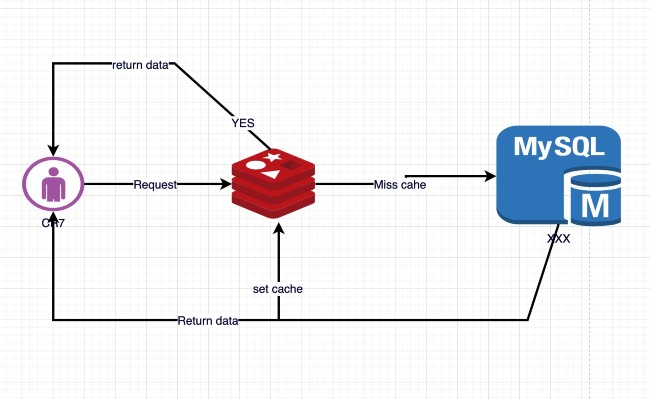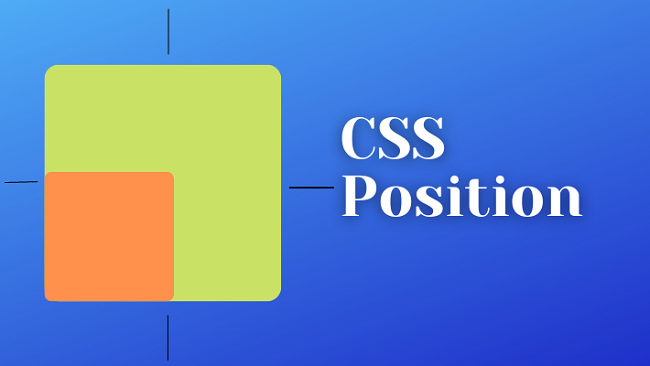Addon Domain là loại tên miền được thêm vào Hosting của bạn và có chức năng như tên miền chính. Nó sẽ tạo thêm thư mục trên Hosting mỗi khi bạn thêm tên miền mới vào. Điều này giúp doanh nghiệp có thể chạy nhiều trang web và tên miền khác nhau trên một hosting.
Hướng dẫn addon domain vào hosting trên Directadmin
Sau đây là hướng dẫn addon domain vào hosting trên Directadmin chi tiết:
Bước 1 : Login vào Hosting của bạn
Bước 2 : Chọn Domain Setup ở mục Your Account
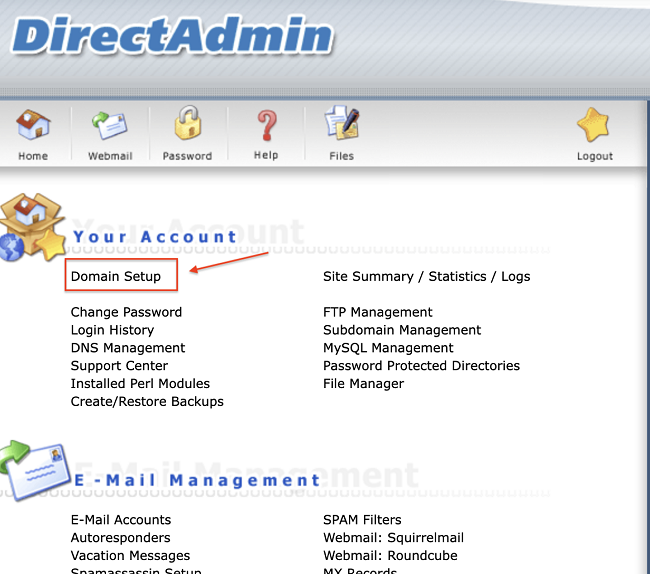
Bước 3: Click vào Add Another Domain
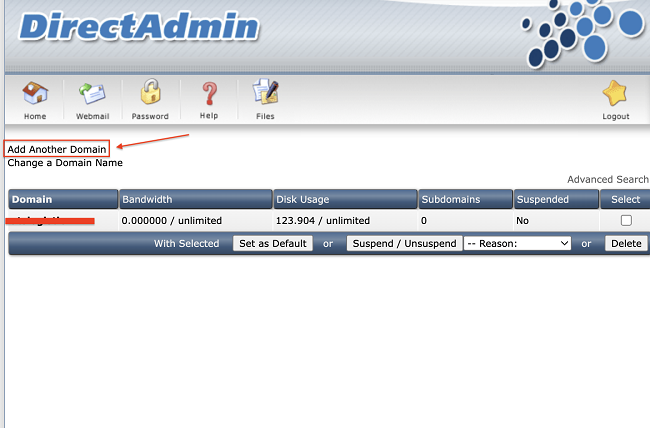
Bước 4: Nhập tên miền muốn addon và ô Domain, Seting dung lượng, băng thông cho Hosting của tên miền này.
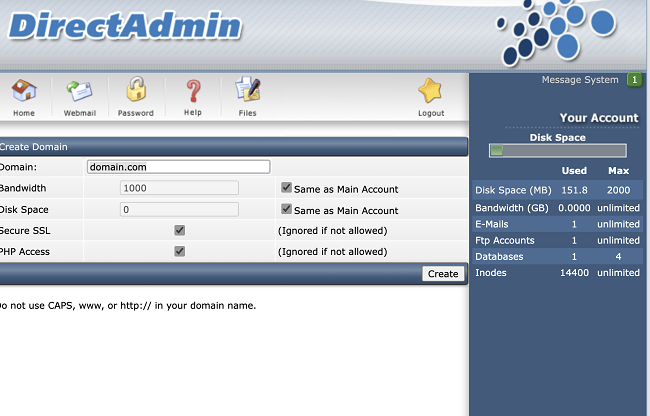
Bước 5: Đây là Kết quả khi bạn tạo thành công.
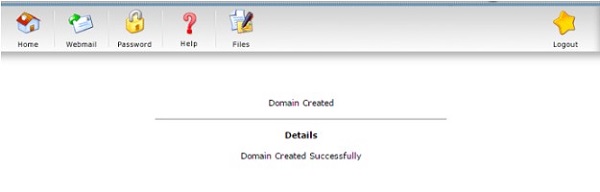
Chú ý: Nếu bạn gặp phải lỗi này, có nghĩa là bạn đã sử dụng hết số lượng addon domain được phép trong gói hosting của mình. Để sửa lỗi này, bạn cần liên hệ với quản trị viên để yêu cầu thêm addon domain hoặc nâng cấp lên gói hosting có dung lượng cao hơn.
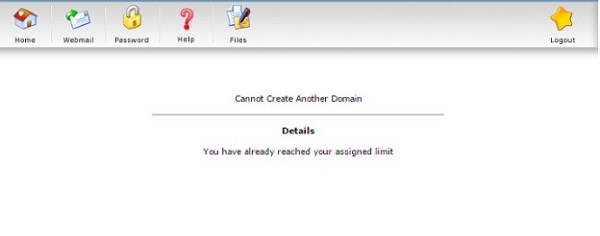
>>> Đọc thêm: Có nên mua tên miền và hosting cùng một nhà cung cấp không?
Hướng dẫn addon domain vào hosting trên cPanel
Bước 1: Đăng nhập cPanel của bạn
Bước 2: Tìm mục Domains => Chọn Addon Domains hoặc bạn cũng có thể tìm kiếm phần Addon Domains ở ô tìm kiếm.
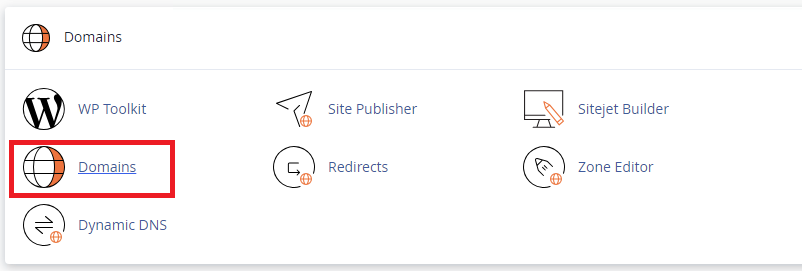
Bước 3: Tại giao diện Domains hãy chọn “Create A New Domain”.
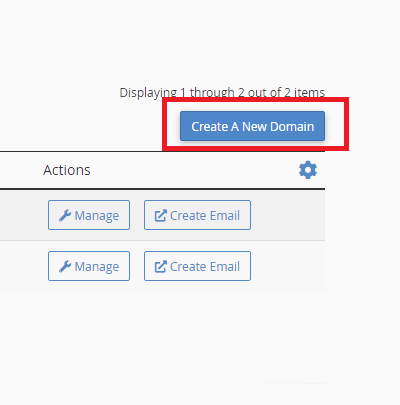
Bước 4: Nhập tên miền muốn Addon rồi ấn Submit nếu bạn muốn Addon Domain mới không cùng nội dung với tên miền chính.
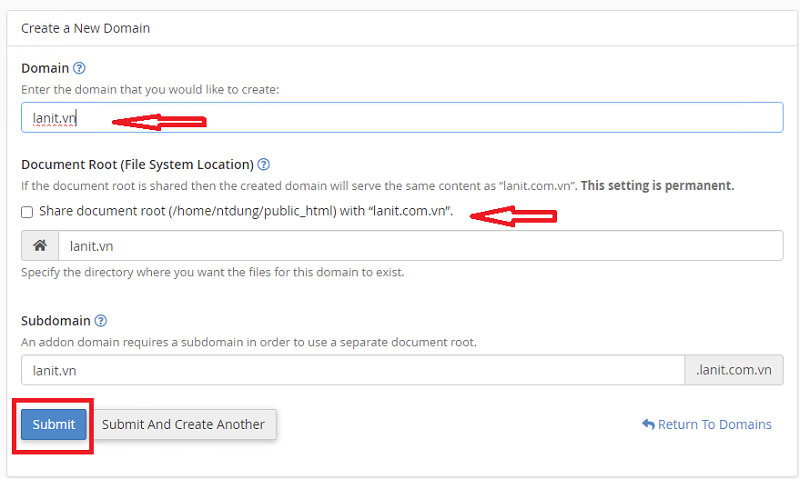
Bước 5: Nhập tên miền Addon và tích chọn vào Share document root nếu bạn muốn Addon Domain cùng nội dung với tên miền chính.
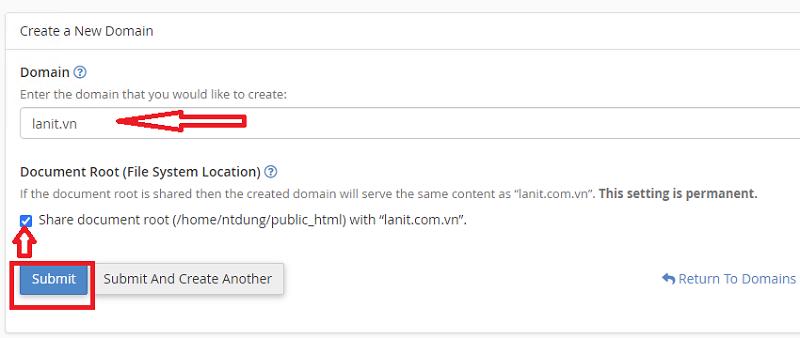
Lưu ý
Khi thêm Addon Domain vào hosting trên DirectAdmin và cPanel, bạn cần lưu ý những điểm sau:
- Kiểm tra dung lượng hosting: Đảm bảo rằng dung lượng lưu trữ đủ để chứa tên miền mới và dữ liệu của nó.
- Kiểm tra số lượng tên miền cho phép: Một số gói hosting giới hạn số lượng Addon Domain, cần kiểm tra gói dịch vụ trước khi thêm.
- Tạo thư mục riêng cho Addon Domain: Khi thêm tên miền, bạn phải tạo thư mục riêng để tránh nhầm lẫn với các trang web khác.
- Cấu hình DNS: Đảm bảo cấu hình DNS của tên miền mới chính xác, trỏ về địa chỉ IP của máy chủ hosting.
- Kiểm tra SSL: Đảm bảo cài đặt chứng chỉ SSL cho Addon Domain để tăng bảo mật.
- Tài nguyên chia sẻ: Addon Domain sẽ chia sẻ tài nguyên (băng thông, CPU, RAM) với tên miền chính, điều này có thể ảnh hưởng đến hiệu suất nếu vượt quá giới hạn tài nguyên.
- Quản lý email: Mỗi Addon Domain có thể có tài khoản email riêng. Kiểm tra số lượng tài khoản email được phép tạo và quản lý.
- Backup dữ liệu: Thường xuyên sao lưu dữ liệu để tránh mất mát khi thêm tên miền mới.
Như vậy, LANIT đã hướng dẫn chi tiết cách Addon Domain Vào Hosting trên DirectAdmin và cPanel với các bước đơn giản. Nếu bạn còn thắc mắc hoặc có nhu cầu mua hosting giá rẻ hoặc nâng cấp hosting tại LANIT, liên hệ ngay với chúng tôi nhé!